O Firefox não salva senhas, configurações ou memoriza informações
Não é possível alterar uma configuração no Firefox ? Não consegue salvar a página inicial no Firefox ? Ele não lembra senhas? Muitas vezes, quando você tenta alterar as configurações no Firefox , ele não salva. O Firefox(Firefox) oferece uma infinidade de personalizações para personalizar o Firefox para o que melhor lhe convier. Se isso não acontecer, consulte nosso guia que o ajudará a corrigir esses problemas.
O Firefox(Firefox) não salva senhas ou configurações
Pouco antes de começarmos a compartilhar as correções, se nada funcionar, atualize o Firefox(Refresh Firefox) na pior das hipóteses. É a chave para corrigir todos os problemas no Firefox . Neste guia, abordamos esses cenários:
- Não foi possível definir o Firefox como navegador padrão:
- Firefox não consegue salvar preferências
- Firefox incapaz de salvar as alterações nas barras de ferramentas e tamanhos de janela
- Firefox incapaz de salvar nomes de usuário e senhas
- Firefox Não é possível(Firefox Unable) baixar ou salvar arquivos
- O Firefox(Firefox) não salva entradas de formulários da web
- Recuperar favoritos perdidos ou ausentes
1] Não é possível definir o Firefox como navegador padrão
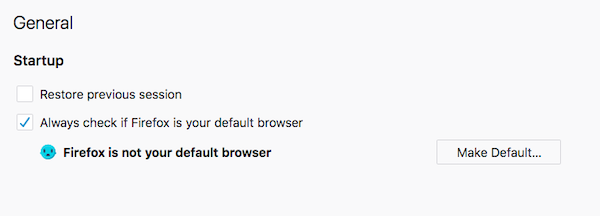
Isso geralmente acontece quando outro navegador instalado em seu computador é definido como o navegador padrão. Quando você iniciar o outro navegador, ele perguntará se você deseja defini-lo como o navegador padrão. Digamos que você diga sim, e quando você abre um link, ele abre em algum outro navegador.
Portanto, a melhor maneira de resolver isso é certificar-se de definir primeiro o Firefox , novamente, como o navegador padrão(as the default browser) . Em seguida, abra o outro navegador e, se aparecer, marque a caixa que diz “Não me pergunte isso novamente”. se você tiver vários navegadores instalados, repita isso para todos eles.
2] Firefox não consegue salvar preferências
Isso geralmente acontece quando o arquivo de preferências (onde o Firefox mantém uma nota de todas as configurações) está bloqueado ou está corrompido. Em ambos os casos, quaisquer alterações feitas não serão salvas.
Arquivo de preferências bloqueado ou corrompido(Locked or Corrupted Preferences File)
O arquivo usado para salvar todas as preferências é o prefs.js . Quando você faz uma alteração, ele cria uma cópia “prefs.js.moztmp” e primeiro salva tudo lá. Depois disso, todas as alterações são copiadas de volta para o arquivo original. É possível que o prefs.js esteja bloqueado e as alterações não sejam transferidas.
- Sair do Firefox
- Abra a pasta do perfil do Firefox(Firefox Profile folder)
- Localize o arquivo prefs.js e prefs.js.moztmp , se disponível.
- Clique com o botão direito do mouse em cada arquivo > Properties > Check se os arquivos estão no modo somente leitura(Read-only mode) em Atributos.(Attributes.)
- Se sim, deve haver mais do arquivo pref.js, mas com números, por exemplo, prefs-2.js, prefs-3.js e assim por diante.
- Exclua(Delete) -os e exclua também Invalidprefs.js , se existir.
- Reinicie o Firefox.
- Agora você deve ser capaz de salvar as preferências.
O mesmo se aplica ao arquivo de preferência corrompido, exceto que você não precisa verificar seu modo de leitura. Basta(Just) abrir a pasta do perfil e excluir o arquivo pref.js.
Isso removerá todas as suas configurações e configurações personalizadas para muitas extensões.
3] Firefox incapaz de salvar as alterações nas barras de ferramentas e tamanhos de janela
Assim como as preferências, o Firefox(Firefox) salva as alterações da barra de ferramentas e do tamanho das janelas no arquivo xulstore.json . Teremos que excluir este arquivo também.
- Sair do Firefox
- Abra a pasta do perfil do Firefox
- Localize(Locate) e exclua o arquivo xulstore.json
- Feche o Windows Explorer e reinicie o Firefox .
Você pode manter um backup do arquivo renomeando-o.
4] Firefox não consegue salvar nomes de usuário e senhas
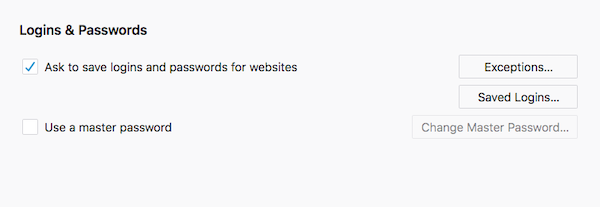
O Firefox(Firefox) vem com um Gerenciador de Senhas(Password Manager) que pode sincronizar em vários computadores. Embora esteja configurado para lembrar senhas por padrão. você pode ter desativado esse recurso ou dito ao Firefox para nunca lembrar as senhas de um site específico
Ativar recurso de salvamento de senha(Enable Password Saving Feature)
- Digite sobre: preferências na barra de endereço e pressione a tecla Enter.
- Clique(Click) no ícone de cadeado(Lock) na barra lateral esquerda para abrir a seção Privacidade(Privacy) .
- Role para encontrar Logins e Senhas(Logins & Passwords)
- Marque(Tick) a caixa de seleção que diz “ Pedir(Ask) para salvar logins e senhas para sites”.
- Clique(Click) em Exceções(Exceptions) e, se houver um site listado, remova-o.
- Feche esta guia. Agora o recurso de salvamento de senha funcionará.
Navegação privada(Private Browsing)

Criado para garantir que você não seja rastreado, esse modo também garante que nenhum nome de usuário e senha sejam salvos. Portanto, verifique se você está usando. Quando estiver neste modo, procure um ícone que se pareça com alguém usando óculos.
No entanto, se isso é o que você vê todas as vezes, significa que você está no modo de navegação privada permanente(permanent Private Browsing mode) .
- Na barra de endereço, digite sobre: preferências (about: preferences ) e pressione Enter.
- Mude para a seção de privacidade e vá para a seção Histórico(History) .
- Clique(Click) no menu suspenso e selecione "Usar configurações personalizadas para histórico" e faça as alterações
- Desmarque(Uncheck) sempre o modo de navegação privada.
- Feche e abra o Firefox novamente.
Usando um gerenciador de senhas de terceiros(Using a third-party password manager)
É possível que haja um gerenciador de senhas de terceiros instalado em seu navegador e ele esteja fazendo todo o trabalho. Você pode não estar usando agora, mas quando o instalou, ele desativou o recurso de salvamento de senha do Firefox . Recomendamos que você desinstale esse gerenciador de senhas.
5] Firefox Não é possível(Firefox Unable) baixar ou salvar arquivos
Redefinir a pasta de download
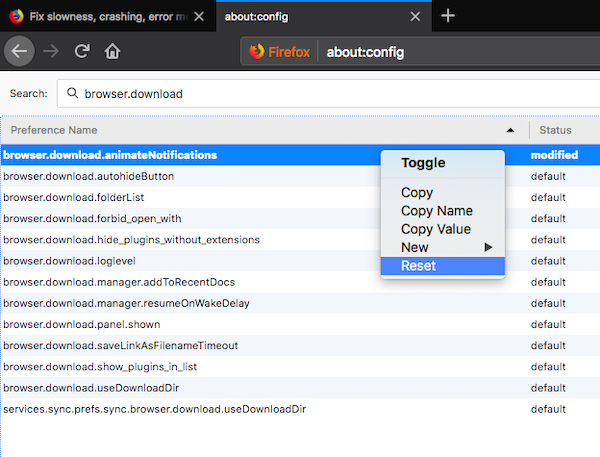
- Na barra de endereço, digite about: config e pressione Enter.
- Digite browser.download, no campo de busca e aperte enter. Ele revelará muitas configurações para você.
- Aviso(Notice) Se alguma das configurações a seguir tiver o status modificado. (modified.)Você pode redefini-los para o padrão com um clique com o botão direito do mouse e escolher Redefinir(Reset) no menu de contexto. Certifique(Make) -se de redefinir o seguinte
- browser.download.dir
- browser.download.downloadDir
- browser.download.folderList
- browser.download.lastDir
- browser.download.useDownloadDir
Redefinir(Reset) ações de download para todos os tipos de arquivo
Normalmente, o Firefox(Firefox) baixa todos os tipos de arquivos. Caso determinados tipos de arquivos tenham sido configurados para serem manipulados de maneira diferente, os downloads às vezes não são concluídos. É melhor redefinir o manuseio de arquivos para o padrão.
- Saia do Firefox(Quit Firefox) e abra a pasta de perfil do Firefox(Firefox Profile Folder) .
- Exclua(Delete) ou renomeie o arquivo handlers.json
- Reinicie o Firefox.
Verifique com o software de segurança da Internet(Internet Security Software)
O Firefox(Firefox) respeita qualquer configuração que tenha sido configurada pelo software de segurança da Internet que você instalou em seu computador. Se as configurações forem tais que bloqueiem downloads de arquivos, você precisará alterá-las. Você pode entender se vir muitos downloads cancelados no seu computador.
6] O Firefox(Firefox) não salva entradas de formulários da web

Todos os navegadores suportam o recurso de preenchimento automático. Eles são muito úteis quando você precisa preencher entradas comuns no formulário muitas vezes. Portanto, se você inseriu seu nome, endereço, ID de e-mail, número de telefone, o Firefox pode lembrar e preenchê-lo automaticamente na próxima vez. Se você não conseguir mais preencher seus formulários automaticamente, siga estas etapas.
- Na barra de endereço, digite sobre: preferências (about: preferences ) e pressione Enter.
- Mude para a seção de privacidade e vá para a seção Histórico(History) .
- Clique(Click) no menu suspenso e selecione "Usar configurações personalizadas para histórico" e faça as alterações
- Desmarque(Uncheck) sempre o modo de navegação privada.
- Marque Lembrar(Check Remember) o histórico de navegação, download, pesquisa e formulário.
- Desmarque Limpar histórico quando o Firefox(Firefox) sair.
7] Recuperar(Recover Lost) favoritos perdidos ou ausentes(Missing)
Às vezes , os Favoritos(Bookmarks) desaparecem, e o engraçado é que, na maioria das vezes, a barra de ferramentas não está lá. Então confira como você pode recuperar favoritos perdidos ou ausentes. (how you can recover lost or missing bookmarks. )
Este guia cobre a maioria dos cenários e soluções que você normalmente encontrará quando o Firefox não salvar as configurações ou lembrar das informações. Se você estiver enfrentando uma situação diferente dessa, deixe-nos saber nos comentários.
Leituras semelhantes:(Similar reads:)
- Edge não lembra senhas(Edge not remembering passwords)
- Google Chrome não salva senhas .
Related posts
Como limpar Cache, Cookies, Browsing History em Chrome and Firefox
Como desativar Session Restore Crash Recovery em Firefox
Restaurar ausente ou excluído Firefox Bookmarks or Favorites
A maioria Mozilla Firefox úteis sobre: ajustes de configuração
Chrome or Firefox não pode baixar ou salvar arquivos no seu computador
Hyperlink Auditing em Chrome & Firefox browsers
Como fazer Flash work em Chrome, Edge, Firefox NOW
Google Chrome vs Firefox Quantum para Windows 10
Como sincronizar Tabs entre Edge, Chrome and Firefox browsers
Windows Defender Application Guard Extension para Chrome & Firefox
Como Fix Twitter não carregando no Firefox error?
Como desativar mensagens de Firefox em New tab
Block Notifications, Microphone, Camera pedidos em Firefox browser
Como habilitar Firefox Bookmarks barra de ferramentas apenas em New tab página
Firefox Containers visa proteger online identity
Como permitir ou Block Add-on installation em Firefox
Restaurar automaticamente a sessão de navegação anterior em Firefox no Windows
Change User Interface language para Chrome or Firefox browser
Video format or MIME type não é suportado
Disable, Adobe Flash desinstalação, Shockwave em Chrome, Firefox, Edge, IE
